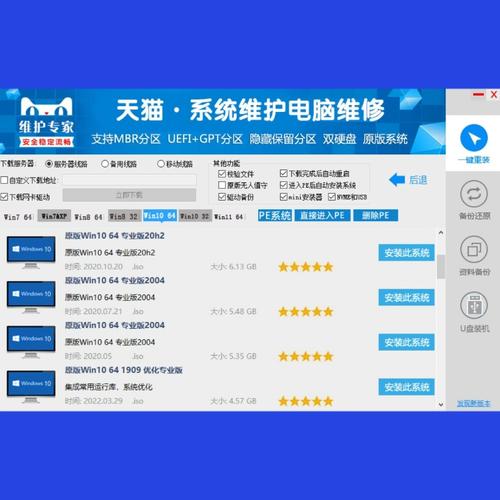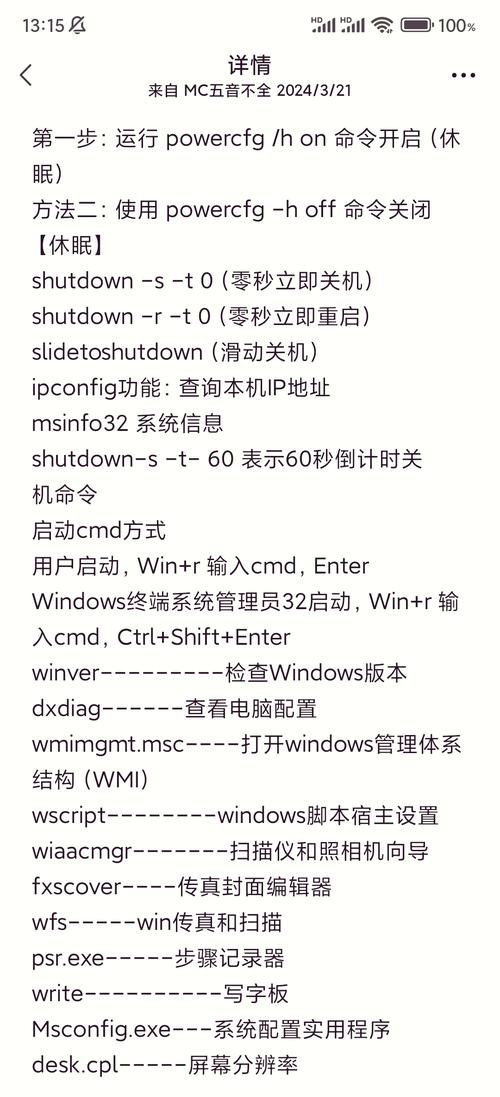要在Mac上运行Windows,有几种方法可以实现:
1. 使用虚拟机软件: Parallels Desktop:这是一款流行的虚拟机软件,允许你在Mac上无缝运行Windows和其他操作系统。你可以从Parallels官方网站下载并安装。 VMware Fusion:这是另一款强大的虚拟机软件,提供类似的功能。你可以从VMware官方网站下载并安装。
2. 使用Boot Camp: Boot Camp是MacOS内置的一个功能,允许你在Mac上安装并启动Windows。你需要一个Windows安装盘或ISO文件,以及至少64GB的可用磁盘空间。通过“启动台”中的“Boot Camp助理”可以轻松设置。
3. 使用远程桌面: 如果你的工作或学习需要使用Windows,但你不想在Mac上安装它,可以考虑使用远程桌面软件,如Microsoft Remote Desktop,来连接到运行Windows的远程计算机。
4. 使用云服务: 一些云服务提供商提供运行Windows的虚拟机,你可以通过互联网访问它们。这通常需要支付一定的费用,但可以避免在本地安装Windows。
选择哪种方法取决于你的具体需求和偏好。如果你只是偶尔需要使用Windows,远程桌面或云服务可能是更好的选择。如果你需要经常使用Windows,或者需要更强大的性能,虚拟机或Boot Camp可能是更好的选择。
Mac运行Windows:跨平台操作系统的完美融合

方法一:Boot Camp双系统安装
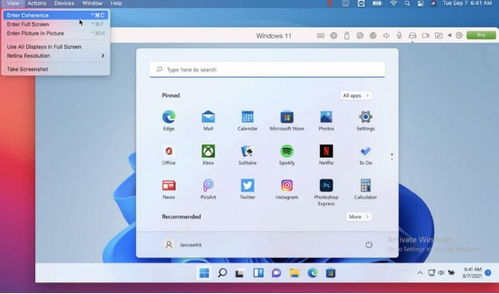
Boot Camp是苹果公司提供的一款实用工具,可以帮助Mac用户在Mac上安装并运行Windows操作系统。以下是使用Boot Camp安装Windows系统的步骤:
访问苹果官方网站下载最新版本的Windows 10 ISO文件。
打开Mac的启动盘应用程序,找到Boot Camp助理并启动。
通过Boot Camp助理分配驱动器空间给Windows分区。
加载之前下载的Windows ISO文件,然后按照屏幕上的指示完成安装过程。
安装完成后,你可以在启动时按住Option键来选择启动到Windows或MacOS。
使用Boot Camp安装Windows系统后,你可以在Mac上无缝运行Windows软件,但需要注意的是,双系统会占用更多的硬盘空间,并且每次切换系统都需要重启电脑。
方法二:虚拟机软件运行Windows
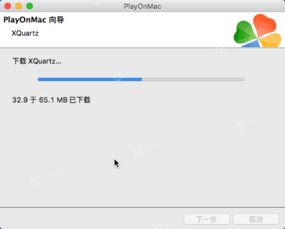
Parallels Desktop:Parallels Desktop是一款功能强大的虚拟机软件,可以让用户在Mac上无缝运行Windows系统及Windows软件。它支持与Mac系统共享用户资料,无需来回切换分别读取。
VMware Fusion:VMware Fusion是一款功能丰富的虚拟机软件,支持运行Windows、Linux、Ubuntu等多种操作系统。它提供了丰富的功能,如虚拟机克隆、快照等。
VirtualBox:VirtualBox是一款开源的虚拟机软件,支持运行Windows、Linux、Ubuntu等多种操作系统。它简单易用,适合初学者。
以下是使用虚拟机软件运行Windows系统的基本步骤:
下载并安装虚拟机软件。
准备Windows安装镜像文件。
创建虚拟机,并设置虚拟机的硬件规格。
安装Windows系统。
配置虚拟机设置,如分辨率、共享文件夹、网络连接等。
使用虚拟机软件运行Windows系统,可以避免双系统带来的性能损耗和重启电脑的繁琐,同时还能保持Windows的用户体验。
在Mac上运行Windows系统,可以帮助用户解决跨平台软件使用的问题。通过Boot Camp双系统安装或虚拟机软件,你可以在Mac上轻松运行Windows软件,实现跨平台操作。选择适合自己的方法,让你的Mac电脑更加高效、便捷。